Apple Watch là đồng hồ thông minh được sản xuất bởi hãng Apple và lần đầu tiên ra mắt vào tháng 4/2015. Đến nay, Apple Watch đã được nâng cấp đến đến phiên bản Apple Watch S6 với nhiều tính năng vượt trội. Tuy nhiên, nhiều người dùng vẫn thường thắc mắc về việc thực hiện cuộc gọi và ghi âm trên Apple Watch. Vậy hãy cùng Huy Phong Mobile điểm qua các cách thực hiện chúng nhanh gọn và đơn giản.
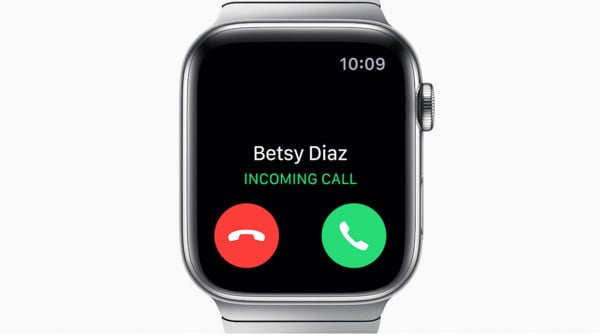
Apple Watch S6 với nhiều tính năng vượt trội
Khả năng gọi điện trên Apple Watch
Khác với những chiếc đồng hồ thông thường, từ Apple Watch Series 3 đã được hỗ trợ LTE và SIM điện tử (eSim) giúp Apple Watch 3 có thể gọi điện, kết nối Internet, nghe nhạc trực tuyến hay ra lệnh cho Siri dễ dàng như khi dùng iPhone.
Xem thêm: Hướng dẫn thiết lập eSim trên Apple Watch S6 nhanh chóng
Cách thực hiện cuộc gọi trên Apple Watch
Có 4 cách đơn giản để thực hiện gọi điện trên Apple Watch:
Sử dụng Siri
Đơn giản hơn cả để gọi điện cho ai đó là dùng Siri. Bạn chỉ cần đưa đồng hồ lên và nói những khẩu lệnh như “Gọi cha”, “Quay số 0919 xxx xxx’, …
Thực hiện bằng ứng dụng Điện thoại
1. Trên màn hình Apple Watch, bạn mở ứng dụng Điện thoại.
2. Chọn danh bạ và xoay Digital Crown để cuộn danh sách.
3. Chọn liên hệ muốn gọi và nhấn nút điện thoại.
4. Chọn FaceTime âm thanh để bắt đầu cuộc gọi FaceTime âm thanh hoặc chạm vào một số điện thoại.
5. Xoay Digital Crown để điều chỉnh âm lượng trong cuộc gọi.
Để nhanh hơn khi gọi người nào đó có liên lạc gần đây, bạn chỉ cần chọn Gần đây và chọn số muốn liên hệ.

Thực hiện bằng cách nhập số điện thoại
1. Trên màn hình Apple Watch, bạn mở ứng dụng Điện thoại.
2. Chọn bàn phím -> Nhập số -> Chọn Điện thoại.
{{https://iservice.vn/products/apple-watch-series-5-44mm-silver-aluminium-case-with-white-sport-band-gps-mwvd2}}
Thực hiện cuộc gọi qua Wifi
Điểm đặc biệt của Apple Watch là bạn có thể để thực hiện và nhận cuộc gọi qua Wifi thay vì mạng di động – ngay cả khi iPhone được ghép đôi không ở cạnh bạn hoặc không được bật. Để thực hiện cuộc gọi qua Wifi, bạn chỉ cần vài thao tác đơn giản:
1. Trên iPhone, chọn Cài đặt -> Điện thoại -> Cuộc gọi Wifi -> bật Cuộc gọi Wifi cho iPhone và các thiết bị khác.
2. Trên màn hình Apple Watch, chọn Điện thoại.
3. Chọn liên hệ và chọn gọi.
4. Chọn số điện thoại hoặc địa chỉ FaceTime mà bạn muốn gọi.

Apple Watch là bạn có thể để thực hiện và nhận cuộc gọi qua Wifi thay vì mạng di động
Ghi âm cuộc gọi trên Apple Watch
Để ghi âm cuộc gọi trên Apple Watch, bạn có thể thực hiện theo các bước:
1. Kích hoạt Siri bằng khẩu lệnh.
2. Đọc khẩu lệnh “Record a voice memo”.
3. Ứng dụng Voice Memos sẽ mở trên Apple Watch. Hãy bấm nút Record để bắt đầu ghi âm.
4. Khi hoàn tất, bạn bấm nút Record một lần nữa để dừng ghi âm.
File ghi sẽ up thẳng lên trên iCloud và lưu trên Apple Watch cùng các thiết bị được kết nối khác.
Ngoài ra, để ghi lại các âm thanh nói chung và ghi âm cuộc gọi nói riêng, bạn còn có thể cài đặt thêm những phần mềm phù hợp. Hiện nay có nhiều phần mềm được thiết kế khá đơn giản, giao diện bắt mắt, âm thanh ghi được có thể lưu trên Apple Watch hoặc chuyển qua iPhone hoặc up thẳng lên trên iCloud.
{{https://iservice.vn/products/apple-watch-series-5-44mm-silver-aluminium-case-with-white-sport-band-gps-mwvd2}}
Có thể kể đến như: Just Press Record, Simple Record, Voice Notes, Voice Record Pro, … Và tùy vào phần mềm bạn sẽ trả phí với những mức giá khác nhau khi sử dụng.

Có thể ghi âm cuộc gọi trên Apple Watch
Với những cách thức đơn giản như trên, bạn đã có thể biến chiếc Apple Watch của mình thành chiếc điện thoại hoặc máy ghi âm thu nhỏ trên cổ tay một cách tiện dụng, dễ dàng. Ngoài ra để sở hữu và trải nghiệm thêm những tính năng đặc biệt của Apple Watch hãy đến với Huy Phong Mobile để được cung cấp những sản phẩm chính hãng, dịch vụ tuyệt vời nhất.
Có thể bạn quan tâm










